Die meisten Benutzer sollten sich darum kümmern , die CPU – Temperatur ihres PCs zu überwachen , insbesondere diejenigen, die ihren Computer übertaktet haben. Wir wissen bereits, welche die gefährlichsten Feinde für unsere Computer sind: Wasser, Staub und Temperatur. Glücklicherweise haben wir für Letzteres eine Möglichkeit, auf dem Laufenden zu bleiben und uns rechtzeitig um das Problem zu kümmern, bevor es zu spät ist.
Überwachen Sie die CPU-Temperatur mit Core Temp
Der einfachste Weg, die Temperatur eines PCs zu messen, ist mit Core Temp, einer einfachen und leichtgewichtigen Anwendung, die in der Taskleiste läuft und die Temperatur der CPU überwacht, ohne sie zu überlasten. Es bietet mehrere interessante Optionen, mit denen wir es nach unseren Wünschen anpassen können.
Wir müssen Core Temp von der offiziellen Website herunterladen und wie jedes andere Programm auf unserem Computer installieren. Der einzige Vorbehalt besteht darin, auf der Installationsseite vorsichtig zu sein, da andere Programme angeboten werden, die am besten ignoriert werden. Obwohl das Programm kostenlos ist, versucht es, Programme einzuschleusen, die wir nicht brauchen.
Sobald wir Core Temp ausführen, sehen wir eine Reihe von Symbolen in der Taskleiste, die uns die Temperatur der CPU anzeigen. Wenn wir mehrere Kerne haben, wie die überwiegende Mehrheit der modernen CPUs, sehen wir mehrere Symbole, die jeweils zu jedem Kern gehören.
Wir müssen auf das Symbol klicken, um das Hauptfenster anzuzeigen. Hier haben wir eine große Menge an Informationen über die CPU zur Verfügung, einschließlich: Modell, Geschwindigkeit und Temperatur jedes Kerns.
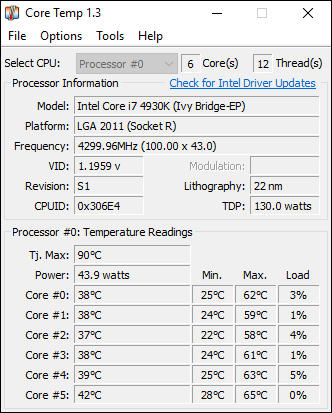
Wir müssen genau auf „TJ.Max“ achten. Dies ist die maximale Temperatur (in Celsius), die der Hersteller für unsere CPU angegeben hat. Wenn unsere CPU nahe an dieser Temperatur liegt, sollten wir eine Überhitzung in Betracht ziehen.
Im Allgemeinen ist es am besten, es 10 bis 20 Grad darunter zu halten, unabhängig davon, was wir tun. Wenn wir also zu nah dran sind, tun wir etwas, es sei denn, wir haben die CPU übertaktet.
Für die überwiegende Mehrheit der CPUs ist Core Temp in der Lage, die Tj.Max des spezifischen Prozessors zu erkennen. Um dies zu überprüfen, notieren wir das Prozessormodell und die Nummer, die unter „Prozessorinformationen“ angezeigt werden, und suchen über Google nach der maximalen Temperatur.
Jeder Prozessor ist anders, sie haben ihre genaue maximale Temperatur. Der Maximalwert ist sehr wichtig, da er sicherstellt, dass Sie die richtigen Temperaturmesswerte für Ihre CPU erhalten.
Überwachen Sie das gesamte System mit HWMonitor
Im Allgemeinen ist die CPU-Temperatur am wichtigsten. Wir haben aber auch ein weiteres Tool, mit dem wir alle Systemtemperaturen (Mainboard, CPU, Grafikkarte und Festplatten) überwachen können. Diese App ist HWMonitor.
Wir werden die komprimierte Version im .ZIP-Format herunterladen, da keine Installation erforderlich ist. Wenn wir die App ausführen, sehen wir eine Tabelle mit Temperaturen, Lüftergeschwindigkeiten und verschiedenen anderen Daten.
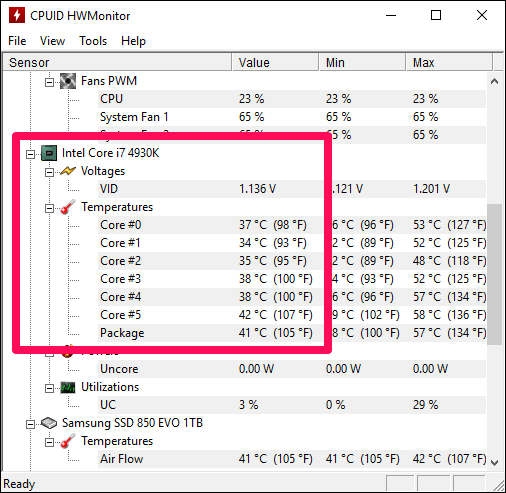
Um die CPU-Temperatur zu finden, müssen wir zum CPU-Eintrag nach unten scrollen. In dem Beispiel, das den Artikel begleitet, sehen wir, dass wir einen „Intel Core i7 4930K“ haben, und wir sehen die Temperaturen des „Core #“ in der Liste.
Etwas, das wir berücksichtigen müssen, ist, dass sich die Kerntemperatur von der CPU-Temperatur unterscheidet, die im Motherboard-Bereich einiger PCs angezeigt wird. Im Allgemeinen müssen wir die Temperatur des Kerns kontrollieren.
Hier sehen wir die Temperaturen verschiedener Komponenten unseres Computers. Es hat nicht viele andere Optionen, aber es ist eine gute Alternative, um die Temperatur der CPU und des restlichen PCs zur Hand zu haben und zu überwachen.